SeeQVaultとは何?活用方法や注意点、メリット・デメリットを完全解説
要約: レコーダーなどテレビ番組を録画していませんか?しかし一般的には録画した番組を再生するためにはテレビで視聴しなければなりません。今回紹介するSeeQVaultは、別のデバイスでも録画した番組が見られるというツールです。ここではSeeQVaultの特長や活用事例などくわしく見ていき、そしてDVDに付着されるDVDコピーガードを解除できるソフトを手順まで詳しくを詳解します。
SeeQVaultとは?仕組みとメリットの紹介
SeeQVault(シーキューボルト)は、録画番組や映像データをSDカードやHDDなどに安全に保存し、対応する機器で再生できるようにする仕組みです。普通の保存方法だと、著作権保護の関係で「別の機器に移したら再生できない」という制限がありますが、SeeQVault対応の機器やメディアを使えば、録画した番組を違うテレビやレコーダーでも再生できます。
言い換えると、映像データに“専用のカギ”をかけて安全に保存しつつ、そのカギを持つ対応機器ならどこでも開ける仕組みです。「録画した番組を長く安心して楽しみたい人」や「機器を買い替えてもデータを残したい人」にとって、とても便利な技術です。
SeeQVaultメリット1:録画したデバイス以外でも視聴可能
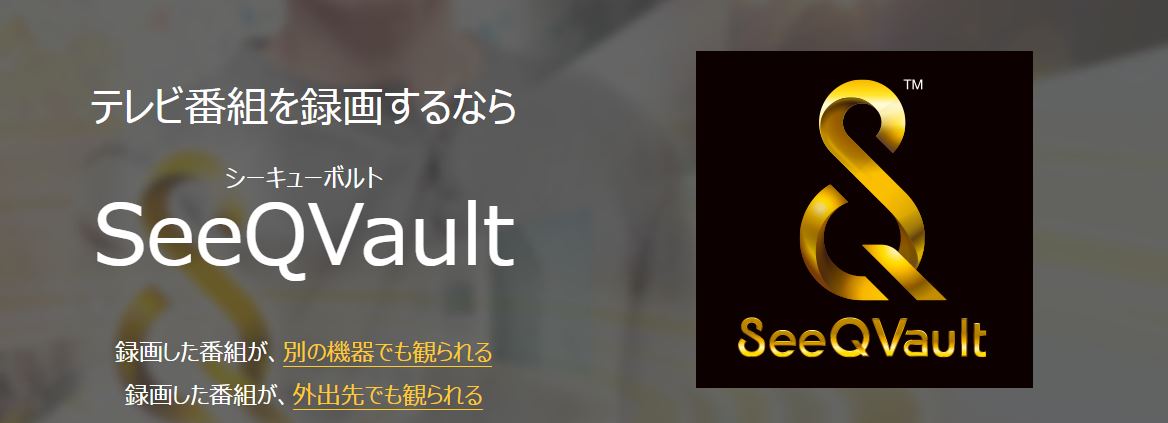
レコーダーやテレビに外付けHDDを接続して録画している方も多いでしょう。しかしこの場合、接続したデバイスでないと録画した番組は視聴できませんでした。これは接続した段階で、記録されたデータが暗号化されるためです。
暗号を解読するのに必要な鍵は接続している機器しか保有できませんでした。ですから別のデバイスでは再生できなかったのです。
しかしSeeQVaultは、録画したレコーダーやテレビ以外でも再生可能にする技術です。SeeQVault対応機器であれば、暗号を解除する鍵を外付けHDDが持っているので他のデバイスに接続したら問題なく再生できるわけです。
HDのような高画質の映像はもはやありふれたものになりました。そこでパナソニックと東芝、ソニー、サムスンの4社が共同でSeeQVaultを開発しました。どこでも手軽に映像を楽しめるようにするためです。
SeeQVaultメリット2:高画質のままで持ち出しが可能
従来の保護技術の場合、高画質の録画が認められていませんでした。SD画質以下で録画する必要がありました。このため、大きな画面で視聴すると画質が粗くなってしまったり、字幕がつぶれてしまって文字が読めなかったりしました。
しかし今回のSeeQVaultの場合、Blu-rayレベルの暗号化技術を採用しています。ですからHD画質で持ち出すことができますので、画質を下げることなくスマホやタブレットで視聴可能になりました。
SeeQVaultで広がる便利な活用シーン

SeeQVault対応のメディアを購入するとどのようなことができるのか、いまひとつイメージできないという人もいるでしょう。そこでここではどのようなことができるのか、代表的なものについていくつかピックアップしてみました。
SeeQVaultで別の部屋のテレビで視聴する
例えば1階にリビング、2階に寝室があってそれぞれテレビがあったとします。まず1階にあるレコーダーとSeeQVault対応のHDDを接続してデータ移動させます。そしてこの外付けHDDを2階の寝室に持っていって接続すれば、2階の寝室でも同じ番組を視聴できます。
SeeQVaultでダビングの際に活躍
テレビとつながっているSeeQVault対応の外付けHDDで録画します。この外付けHDDとレコーダーにつなげれば、ダビングができます。つまり動画データをDVDディスクなどに保存できるわけです。
2.3 SeeQVaultで録画した番組をスマホやタブレットで
テレビ番組を外付けHDDやレコーダーに録画します。これにSeeQVaultに対応したSDカードと接続することで、録画されている番組をダビングできます。そしてこのSDカードとスマホやタブレットと接続すれば、お手持ちのデバイスで番組を視聴できます。つまり外出先でも手軽に録画した番組を見られるわけです。
SeeQVaultで買い替え時でも安心
テレビやレコーダーを新しいものに買い替える場合もあるでしょう。その場合でもSeeQVault対応のツールで録画した番組なら新しく購入した機器でも再生可能です。
同じようなことでテレビやレコーダーが故障して視聴できなくなった場合でも、SeeQVault対応のデバイスで動画保存しているのなら、修理したテレビでも視聴可能です。このように従来ではできなかったことができるようになり、お気に入りの番組をいろいろなデバイスで視聴できます。
SeeQVaultにおける注意点
SeeQVault対応のツールを利用すれば、録画した番組をいろいろなデバイスで視聴できるようになります。便利ではありますが、実際に利用する際には注意すべきポイントがありますので以下で詳しく見ていきます。
SeeQVault注意点1:SeeQVaultは普及していない
いろいろなデバイスで録画した番組を再生する場合、関連するすべてのデバイスがSeeQVaultに対応したモデルでなければなりません。もしこのうちのどれか一つでも対応していなかった場合、対応しているものに買い替える必要があります。またパソコンで再生するのであれば、専用アプリをインストールする必要があるので注意しましょう。
またSeeQVaultに対応した機種であってもメーカーが異なると再生できないので注意してください。例えば保存したデバイス、再生するデバイスのメーカーが異なると、いくらSeeQVault対応のデバイスを使っても再生できません。
SeeQVault注意点2:SeeQVaultの4K非対応
SeeQVaultはHD画質に対応した規格です。ですから通常の地上デジタル放送であれば、データ移行は可能です。しかし最近徐々に放映されている4K番組は例外です。
多くの機種を見るとテレビを録画する場合、内蔵HDDにいったんデータを保存します。そしてSeeQVault準拠するフォーマットに変更してから外付けHDDに移行します。しかし一部機種の中には直接SeeQVault形式で録画する仕組みのモデルもあります。この機種の場合、4K放送の番組は録画できないので注意しましょう。
SeeQVault対応のHDDの場合、通常録画用のフォーマットであれば、4K番組の録画は可能です。しかしこの場合、データのフォーマットはSeeQVault形式ではありません。よってほかのデバイスで再生できなくなるので注意してください。
SeeQVaultの注意点3:BDレコーダー録画できないデメリット
BDレコーダーを持っている人は録画できない恐れがあるので注意してください。というのもほとんどの機種で、番組をSeeQVault対応のストレージに直接録画できないようになっているからです。BDレコーダーの多くの機種はいったんレコーダーに番組を録画します。
その上でSeeQVaultの外付けHDDなどにデータをコピーする流れです。この時機種によってダイビング可能な回数に制限があります。いろいろな番組をダビングしたいと思っている人は注意しなければなりません。
ただしダビングの回数に制限がありますが、コピーしたデータはSeeQVault準拠のモデルであれば、ほかでも再生できます。長期的に番組を保存できるのはメリットといえます。
SeeQVault終了は本当ですか?
結論から言うと、「SeeQVault規格そのもの」は終了していませんが、個々のソフトや機能のサポート縮小や終了がいくつか公式発表されており、市場での役割がだんだん変わってきていることは確かです。
まず、ソニーは自社のSeeQVault Player Plus(旧 SeeQVault Player for Windows)のサービスを、Windows 10のサポート終了に伴い、2025年10月14日をもって終了するとアナウンスしています。「SONY ホームページより」
また、富士通のDigitalTVboxでは、録画番組を SeeQVault対応メディアへ「書き出す機能」が、2024年2月29日に終了したことが正式にQ&Aで告知されています。「FMVサポートより」
さらに、DiXiMのSeeQVault Serverに関しても、開発元デジオンが新規販売およびサポートを終了する旨を発表しており、既存ユーザーでも将来的に利用が難しくなる可能性が高いです。「デジオン カスタマサポートより」
これらの事実から、SeeQVaultを使った再生・書き出し・管理機能は徐々に縮小していく傾向にあると考えられます。特に Windows 10 サポートの終了、特定機能(書き出しなど)の撤廃、サーバーソフトの販売・保守終了の動きは、その象徴です。したがって、ユーザーは将来を見据えて、代替手段を考えておくこと、あるいは SeeQVault 対応の機器・ソフトのサポート状況を都度確認することが今後ますます重要になるでしょう。
SeeQVaultとコピーガード解除ソフトの活用法
SeeQVaultは録画データを安全に保存し、対応デバイス間で共有できる便利な技術です。ただし、非対応機器やフォーマットへの移行には制約があります。また、市販ディスクのコピーガードによりバックアップや他デバイスでの再生が難しい場合も。この制約を解消するには、コピーガード解除ソフトを活用するのがおすすめです。次に、こうしたソフトをご紹介します。
多様な制限を解除できる最高のソフト「DVDFab Passkey for DVD」
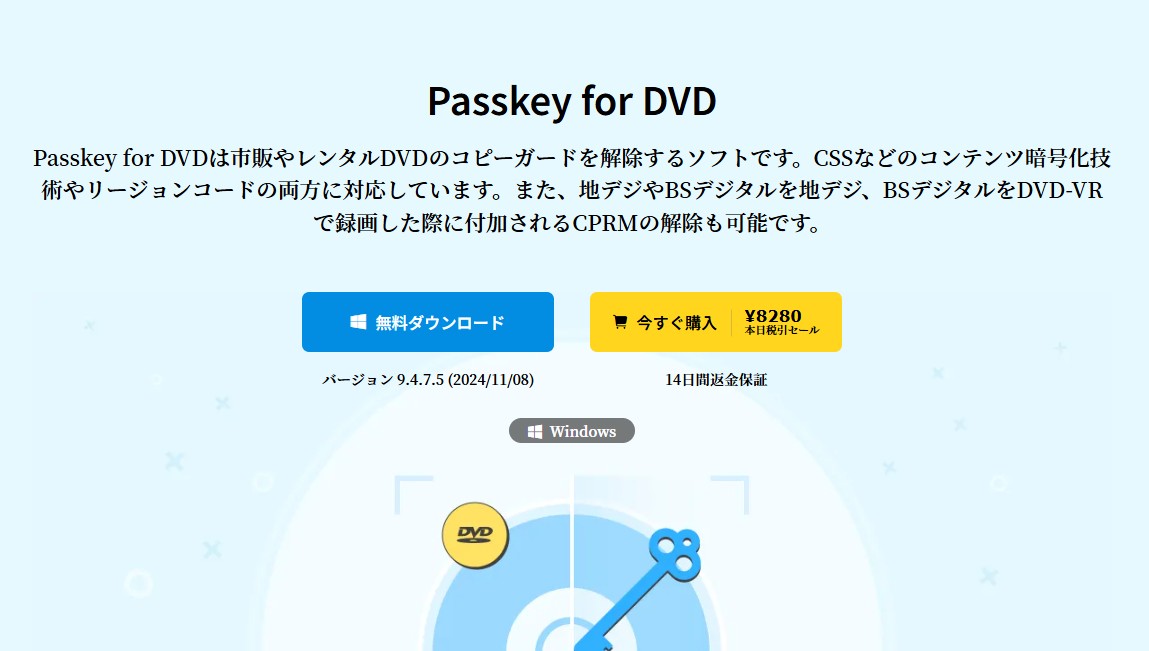
その他にもBSデジタル番組をDVD-VRで録画してCPRMが付加された場合でも解除が可能です。ダビングも可能ですし、どのようなドライブやプレイヤーソフトでもディスクの改正が可能です。

👍DVDとブルーレイディスクの両方に対応
👍CSS、UOPs、RC、CPRMなどのコピーガードを解除
👍豊富な設定オプションで自由にカスタマイズ
👍動画変換 / ライティング/ メディアプレーヤーなどの様々なソフトと連携する
👍DVDやブルーレイをHDDに保存されるISOファイルまたはフォルダにリッピングできる
DVDFab Passkey for DVDでCPRM解除をする手順
ステップ1:DVDFab Passkey for DVDを起動する
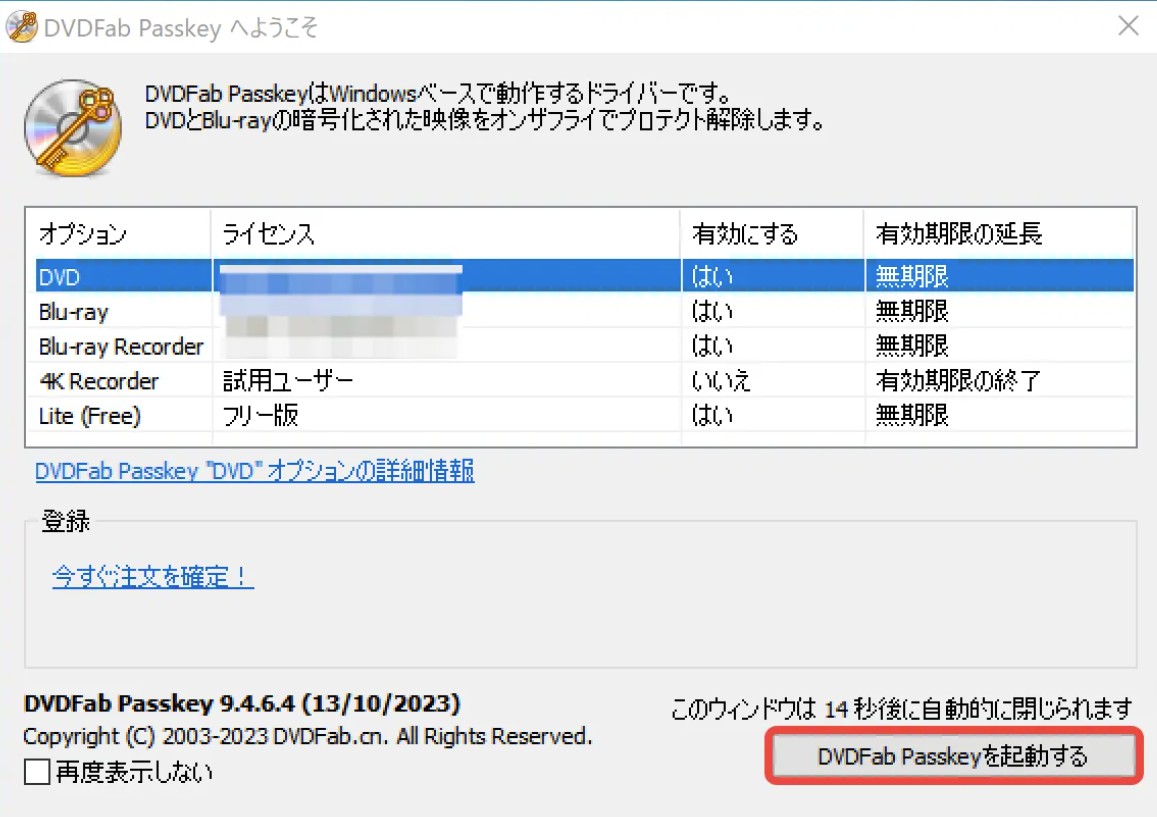
DVDFab Passkey for DVDをインストールしたら、アイコンをダブルクリックしましょう。「DVDFab Passkeyへようこそ」というダイアログが出現します。オプションの中にDVDがありますのでこちらをクリックします。その上で右下にある「DVDFab Passkeyを起動する」というところをクックしましょう。
ステップ2:DVD-VRをドライブに挿入する
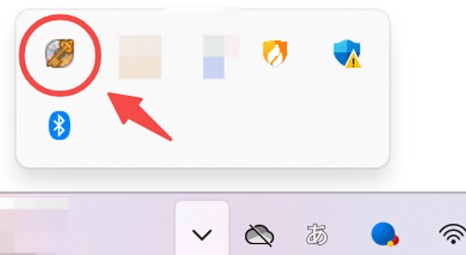
BSデジタル番組を録画したDVD-VRをドライブにセットすると、自動的にディスクの内容が解析されます。その後、画面右下に表示される「OK」ボタンをクリックするだけで解除処理がスタートし、コピーガードやCPRMなどの保護も同時に取り除いてくれます。
ステップ3:情報チェック
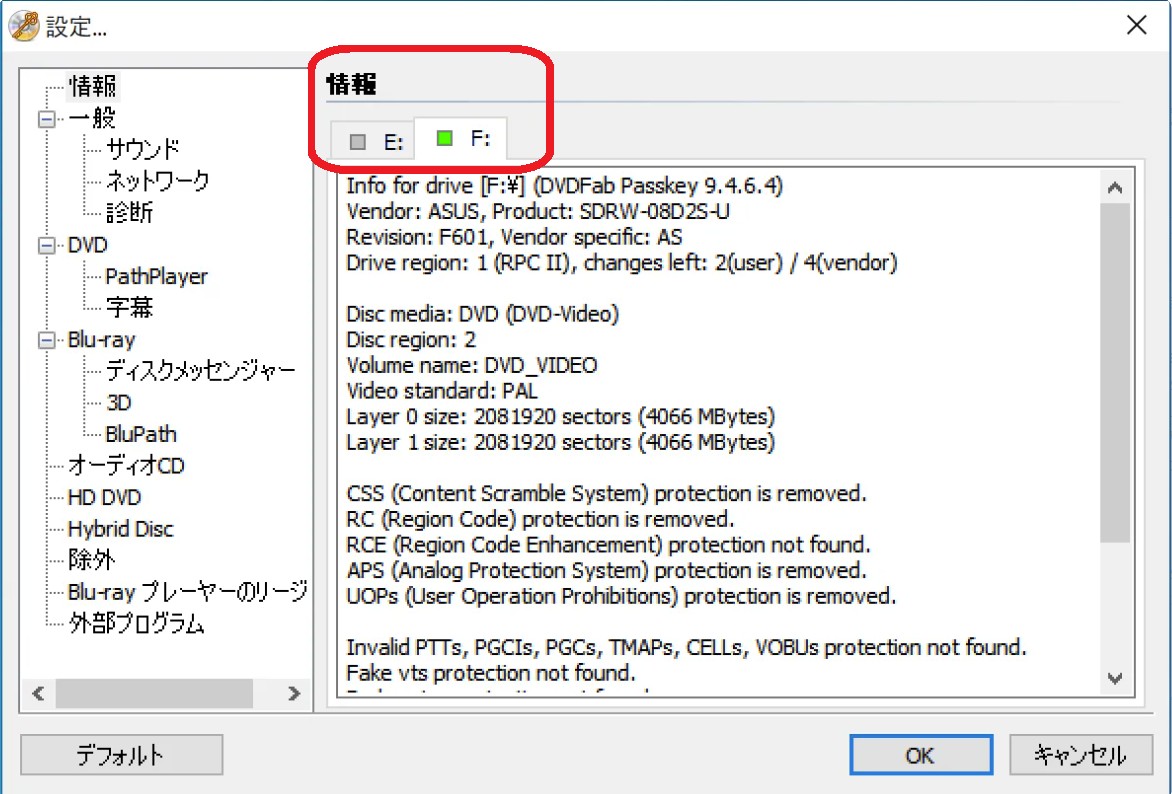
「OK」ボタンをクリックすれば後は自動的に行われますので、こちらで何か作業する必要はありません。通常解除までにかかる時間は数秒程度です。ちなみに画面の右側にはディスクの情報やデータ保護の種類などが掲載されます。
ステップ4:コピーガードの解除と確認
ソフトウェアがCDのコピーガードを自動的に検出し、解除します。コピーガードの解除が完了するまでしばらくお待ちください。CDのコピーガードを解除した後、必要に応じて音楽プレイヤーで再生し確認することができます。
30日間の無料期間が終了した後もPasskey for DVDを使い続けたい場合は、「DVDFab Passkey 無料で使い続ける」記事を参考にしてください。
まとめ
本記事は、SeeQVaultとは何、SeeQVaultd必要性、シーキューボルトの注意点やデメリット、メリットを紹介しました。SeeQVault適応のデバイスを利用すれば、録画した番組をほかのデバイスでも視聴できるようになります。しかし4K番組は録画できないなどの一部制約もあります。
もし自分の録画したい番組がこの制約で視聴できない場合には、ここで紹介したDVDFab Passkeyを使ってコピーガードを解除して、任意の場所で保存してみるといいでしょう。
関連記事:DVDFab passkey 使い方

